Настройка L2TP VPN клиента на роутере pfSense
для пользователей VPN Unlimited
Как установить VPN Unlimited на разных платформах и создать KeepSolid ID
Подробные инструкции по установке на различные платформы:
- Как установить VPN Unlimited на macOS 10.14 и выше (Standalone версия)
- Как установить VPN Unlimited на macOS 10.14 и выше (версия для App Store)
- Как установить и начать работу с VPN Unlimited на iOS
- Как установить приложение VPN Unlimited на Android
- Как установить приложение VPN Unlimited на Windows XP SP3
- Как установить приложение VPN Unlimited на Windows 7
- Как установить приложение VPN Unlimited на Windows 8/8.1
- Как установить и начать работу с приложением VPN Unlimited на Windows 10
- Как установить VPN Unlimited на Linux
Как создать новый KeepSolid ID
- После установки приложения VPN Unlimited вы увидите строку "Создать KeepSolid ID", нажмите на нее, чтобы начать процесс.
- Введите свой адрес электронной почты в соответствующее поле.
- Придумайте пароль и введите его в поле для ввода пароля.
- Повторите пароль в указанном поле, чтобы подтвердить его.
- Поставьте галочку рядом с утверждением "Продолжая, вы соглашаетесь с нашими...".
- Нажмите кнопку "Зарегистрироваться", чтобы завершить регистрацию.
При первом подключении к VPN-серверу вам будет предложено разрешить добавление VPN-конфигураций и загрузку VPN-профиля. Для получения более подробной информации обратитесь к приведенным выше руководствам по установке VPN Unlimited на различные платформы.
Мы составили для вас подробное руководство по настройке L2TP VPN клиента на роутере pfSense. Больше информации о функциях и технических характеристиках L2TP вы можете найти в статье Что такое протокол L2TP.
Важно! Обратите внимание, что вы несете полную ответственность за самостоятельную настройку вашего устройства с использованием сгенерированных ручных настроек.
I. Сгенерируйте ручные настройки для роутера pfSense
Прежде всего, вам необходимо сгенерировать файлы VPN конфигурации в вашем Личном кабинете. Для этого выполните несколько простых шагов, которые описаны в инструкции Как вручную настроить VPN конфигурации.Поскольку вы собираетесь настраивать L2TP VPN протокол на вашем pfSense роутере, выберите параметр L2TP/IPsec в поле Protocol.
II. Установите L2TP VPN клиент на роутер pfSense
После того, как вы сгенерировали файл с ручными настройками, выполните шаги, которые описаны ниже.
1. Перейдите на вкладку Interfaces > Assignments > PPPs и нажмите кнопку +Add.
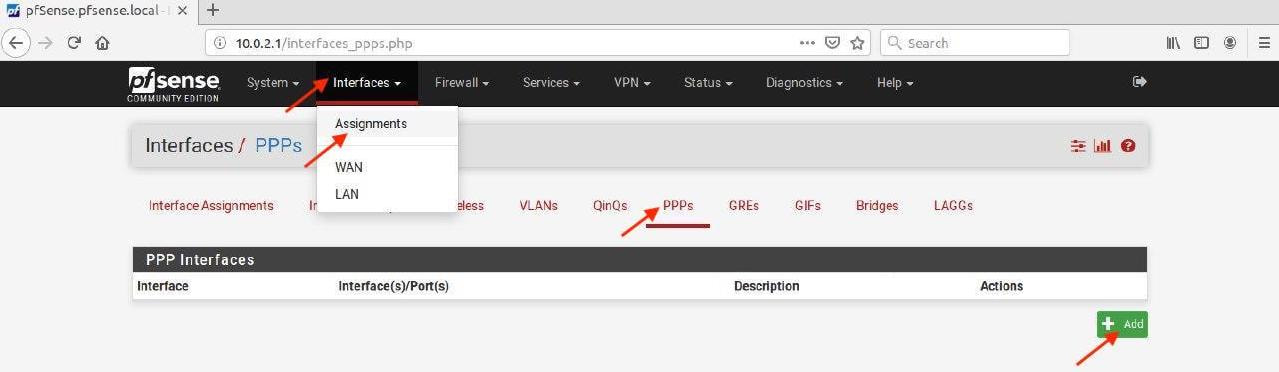
2. Настройте параметры следующим образом:
- Link Type: выберите L2TP
- Link Interface(s): установите параметр WAN
- Username: скопируйте Login из Личного кабинета
- Password: скопируйте Password из Личного кабинета
- IP/Gateway(em0): скопируйте Domain name из Личного кабинета
Нажмите Save.
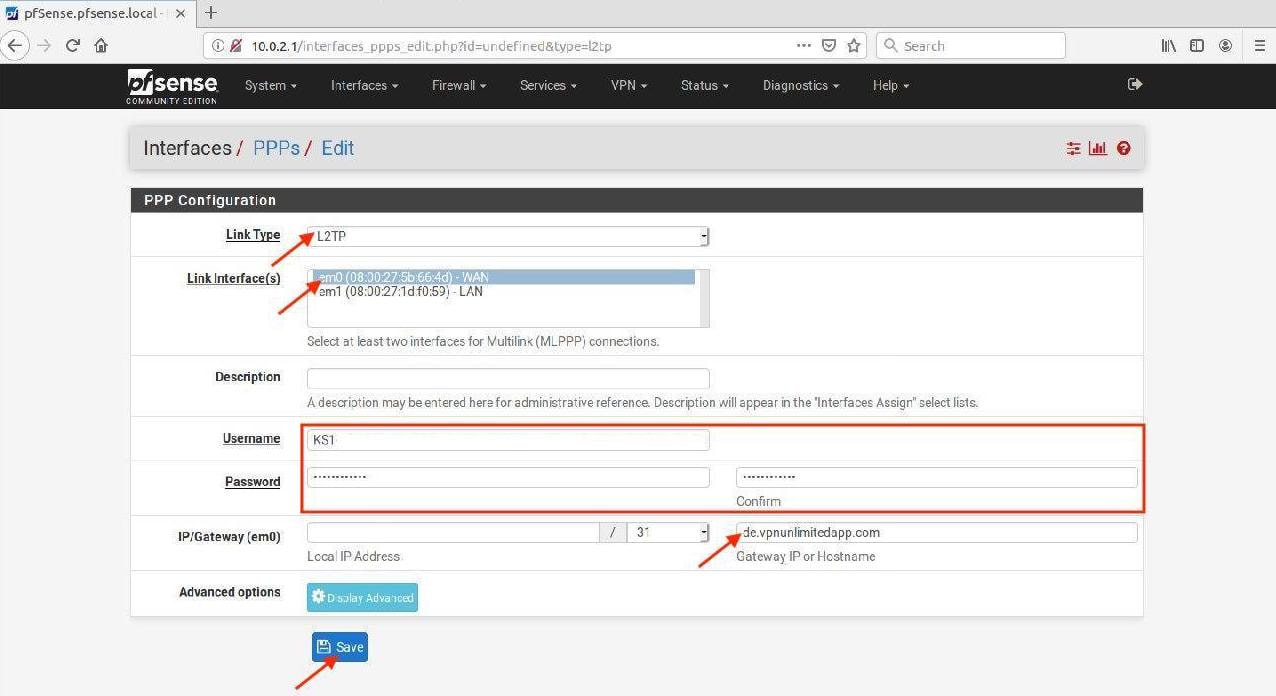
3. Перейдите на вкладку Interface Assignments, выберите значение L2TP для параметра Available network ports и нажмите +Add.

4. Нажмите на OPT1.
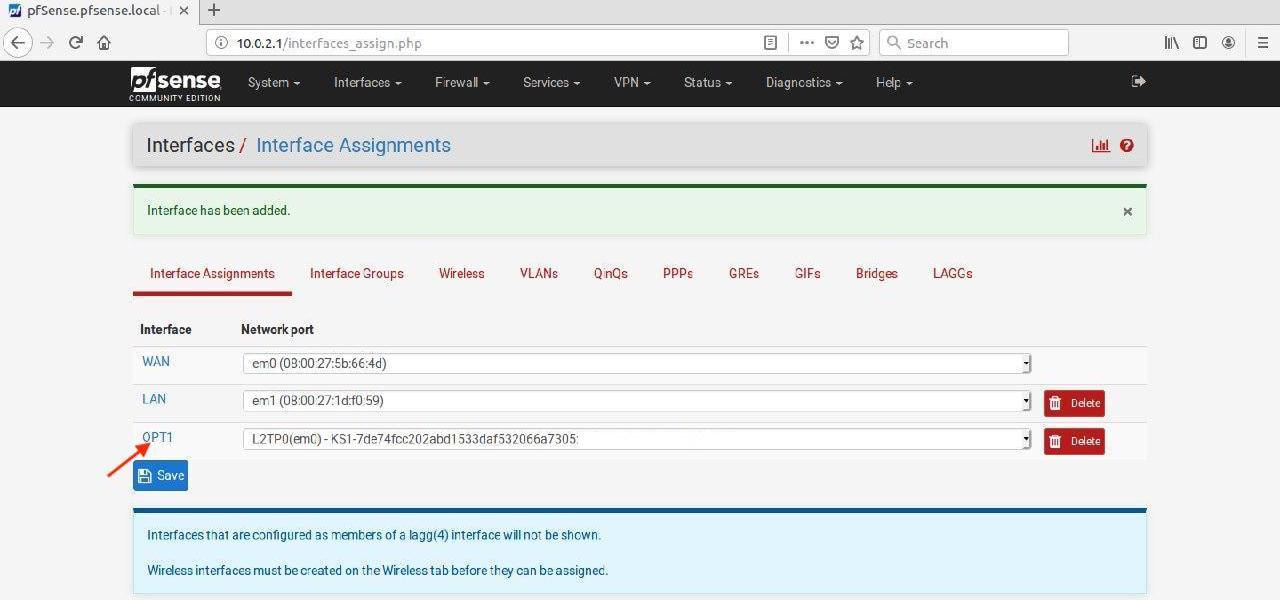
5. Выберите следующие значения для параметров:
- Description: введите VPNUnlimited
- IPv4 Configuration Type: выберите L2TP

6. Проверьте поля Username и Remote IP address.
7. Нажмите Save.

8. Нажмите Apply Changes.
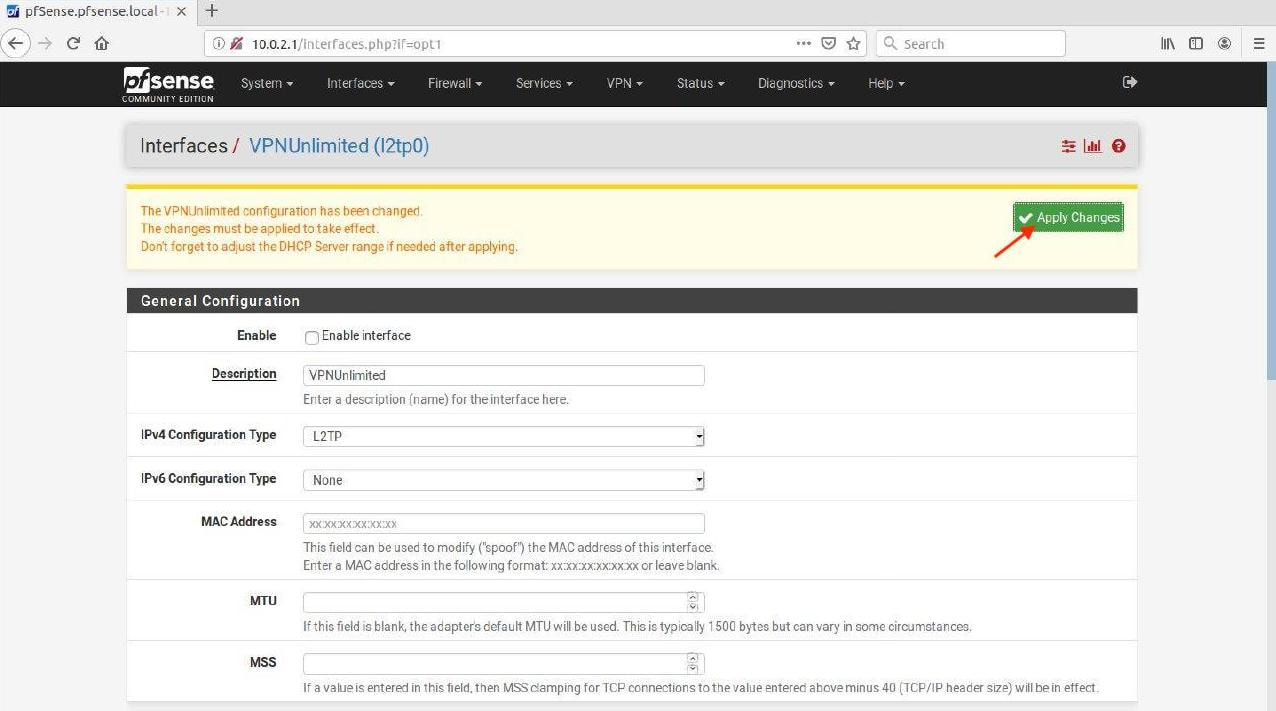
9. Поставьте галочку возле Enable interface и нажмите Save > Apply Changes.

10. Откройте вкладку System > Routing. Для параметра Default gateway IPv4 выберите значение VPNUNLIMITED_L2TP.
11. Нажмите Save.
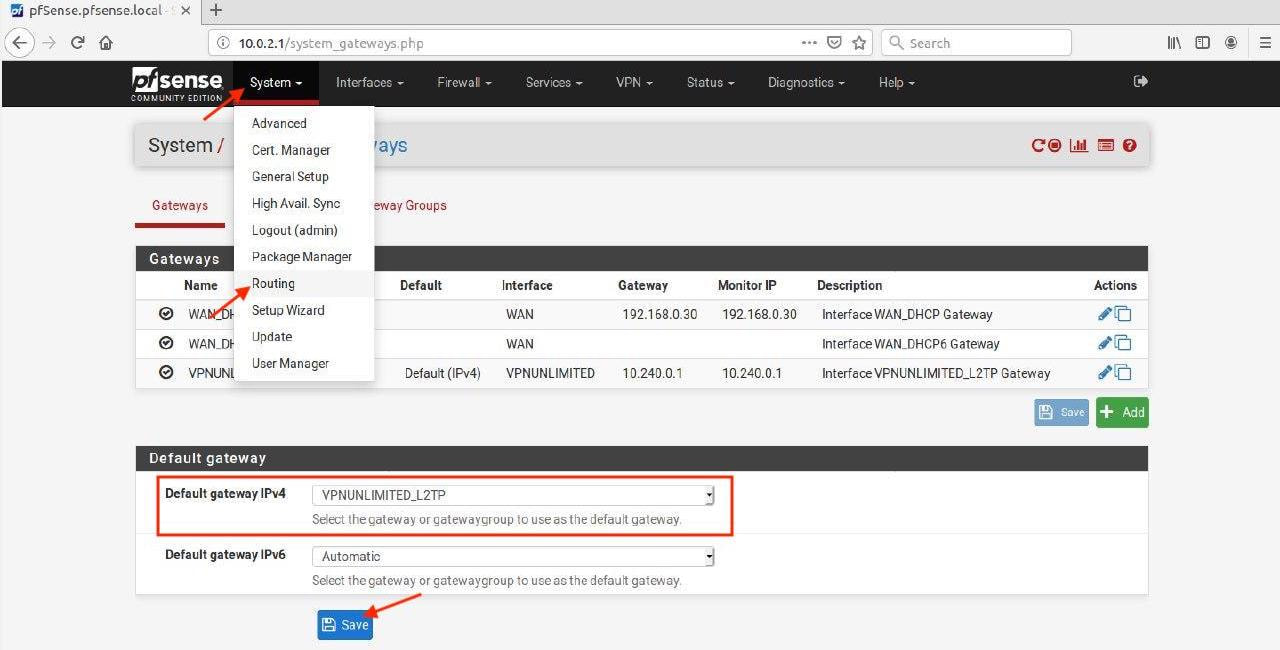
12. Нажмите Apply Changes.

Отлично! Вы успешно настроили L2TP VPN подключение на роутере pfSense. Хотите установить VPN на другие устройства? Перейдите на страницу с нашими инструкциями. Если вам потребуется какая-либо помощь, не стесняйтесь обращаться в нашу службу поддержки по адресу [email protected].
Попробуйте VPN Unlimited уже сейчас!
Оцените все преимущества VPN Unlimited, который защитит ваши конфиденциальные данные от различных киберугроз и хакеров.